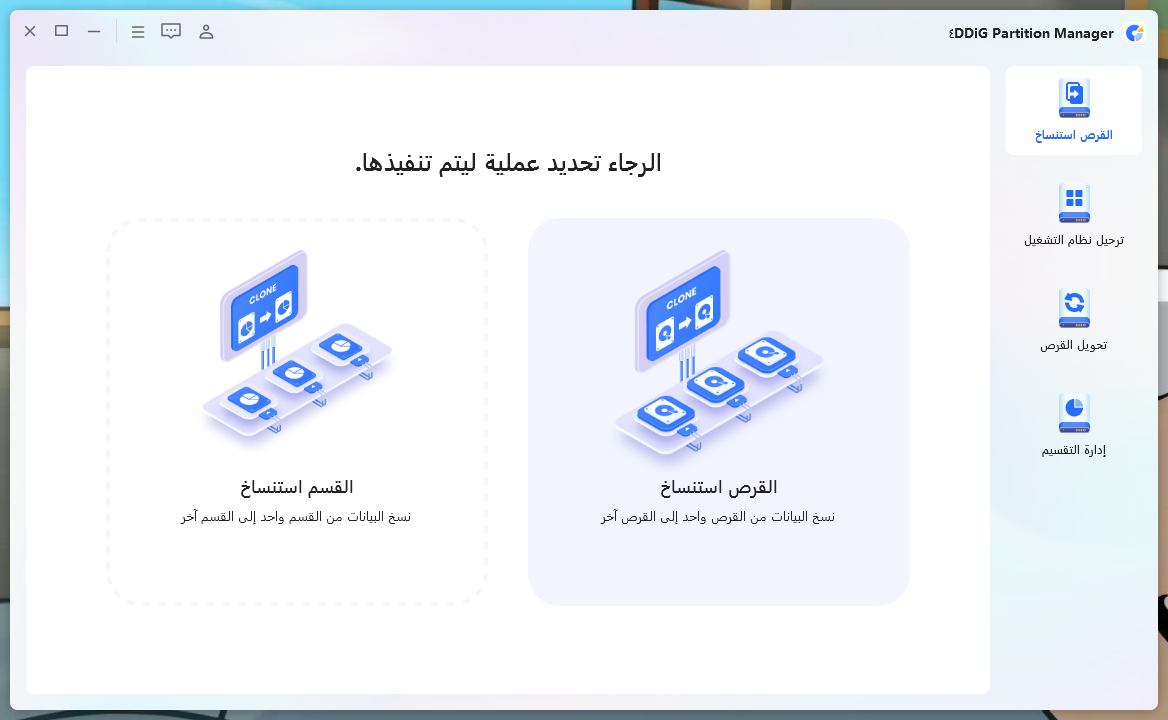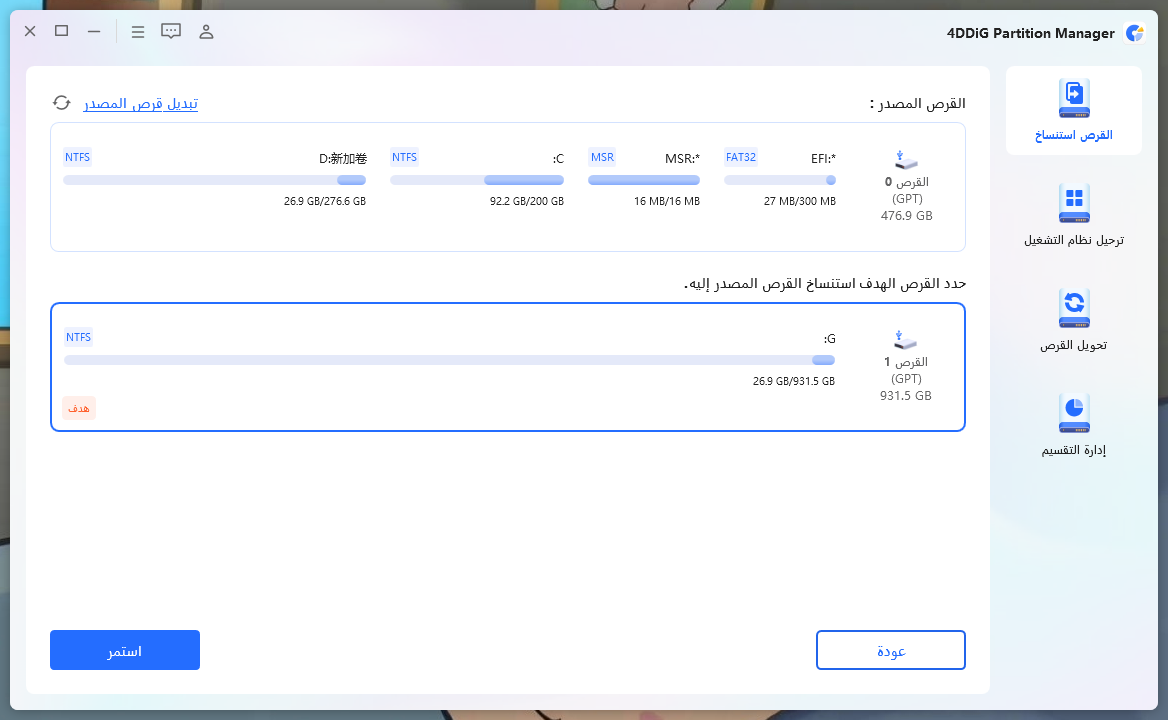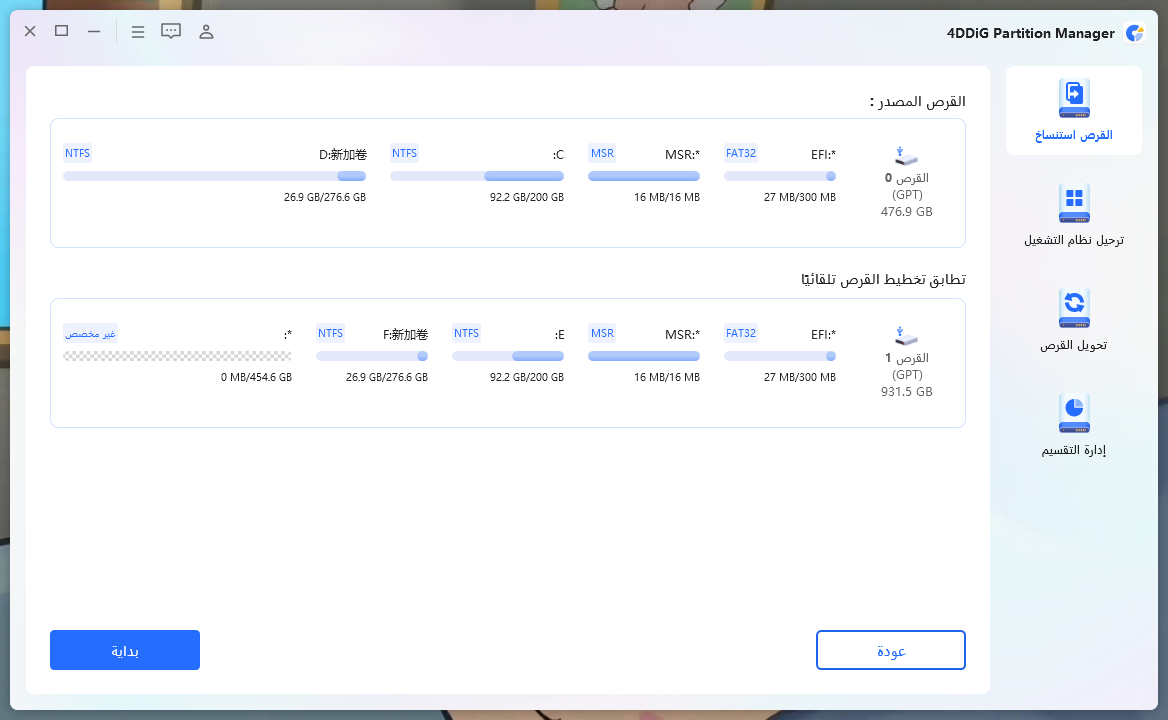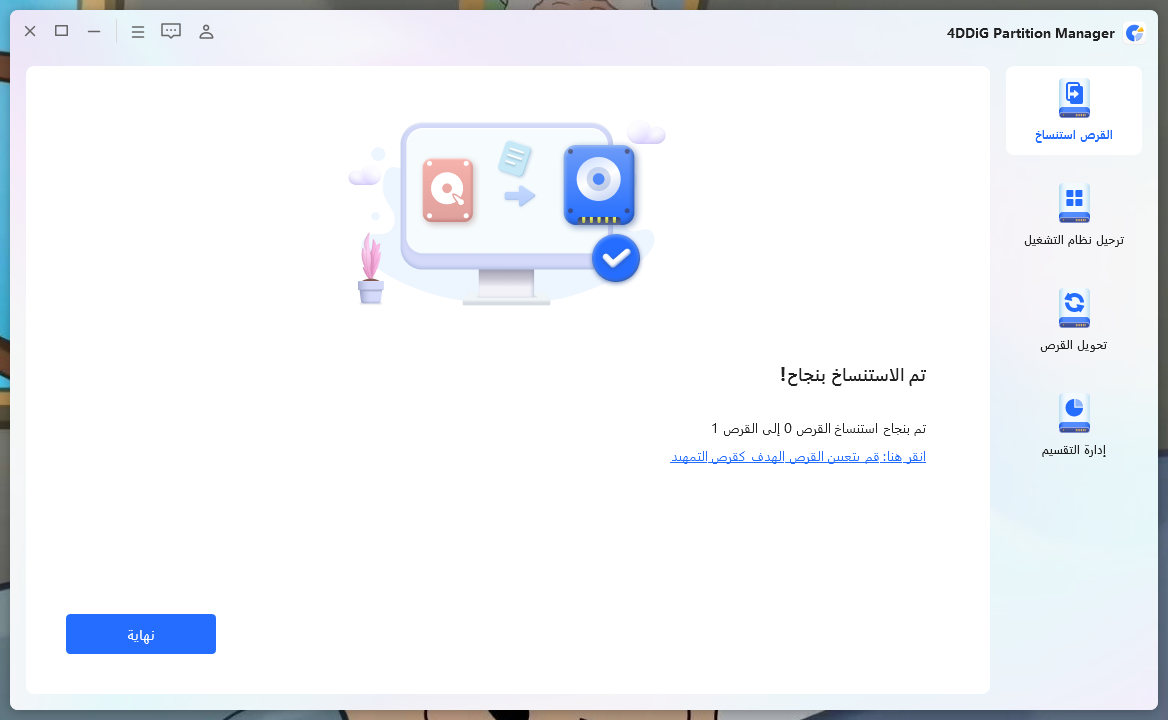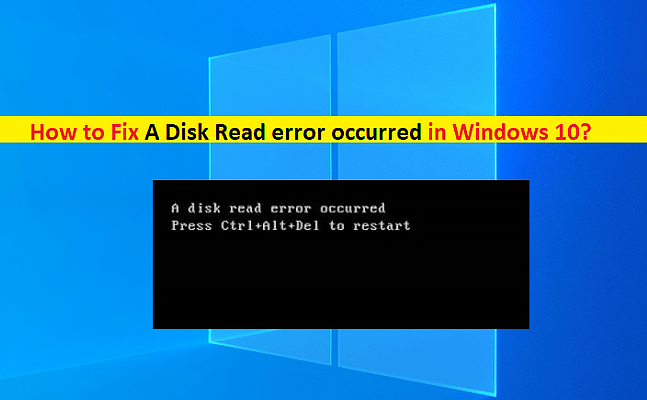عند استخدام الكمبيوتر لفترة طويلة، قد ينفد مساحة التخزين أو يزيد الرغبة في ترقية الأجهزة إلى أجهزة ذات سرعة وصول عالية. هل تواجه هذا الأمر بشكل متكرر؟ عند ترقية تخزين النظام الذي يحتوي على نظام التشغيل، يكون من العادة القيام بعملية إعادة التثبيت، وهي عادة ما تكون معقدة وتأخذ وقتًا طويلًا.
هنا يأتي دور برامج نسخ SSD لحل هذه المشكلة بسهولة. في هذا المقال، سنقدم لكم نبذة عن أفضل برامج نسخ SSD مجانية وكيفية استخدامها، لذا نرجو منكم الاطلاع.
الجزء الأول: ما هو برنامج نسخ SSD المجاني؟
برنامج نسخ SSD المجاني هو برنامج يقوم بنسخ البيانات المخزنة في أقراص التخزين مثل الأقراص الصلبة (HDD) وأقراص SSD بشكل دقيق ومطابق للأصل.
على عكس عملية النسخ اليدوي التي تتطلب جهدًا بشريًا، يمكن لبرامج نسخ SSD تكرار جميع البيانات بما في ذلك الملفات الخفية وإعدادات البرامج ومعلومات تكوين المشغلات والأجهزة. هذا يتيح لك نقل البيانات بالبت بالبت دون فقدان. تُبسط برامج نسخ SSD هذه العملية وتسمح للمستخدم بنسخ SSD بسهولة وكفاءة.
الجزء الثاني: الأمور التي يجب مراعاتها عند اختيار برنامج نسخ SSD المجاني
يتزايد عدد برامج نسخ SSD المجانية مع مرور الوقت، وتختلف هذه البرامج في الميزات والخصائص ومجالات الاختصاص.
عند اختيار برنامج نسخ SSD المجاني، يجب عليك الانتباه إلى النقاط التالية. في حالة اختيار برنامج غير مناسب، قد يصبح من الصعب تنفيذ عملية النسخ، لذا يجب مراعاة هذه النقاط بعناية:
النقطة 1: هل تحتوي على ميزات كافية؟
برامج نسخ SSD المجانية قد تكون مجانية، ولكن قد تكون محدودة من ناحية الميزات. يمكن أن تقوم ببعض النسخ فقط أو تكون غير قادرة على نسخ الأقسام بالكامل. يجب التأكد من أن البرنامج الذي تختاره يمكنه نسخ جميع البيانات في SSD بالكامل حتى لو كان مجانيًا.
النقطة 2: هل يدعم أنواع الأقراص والنسخ الاحتياطي؟
يجب مراعاة مدى دعم البرنامج لأنواع الأقراص وخيارات النسخ الاحتياطي. حيث أنه يجب أن تتناسب الوسائط التي يدعمها البرنامج مع الوسائط التي تستخدمها في جهاز الكمبيوتر، سواء كانت HDD أو SSD أو بطاقة SD أو CD-R أو DVD-R.
النقطة 3: هل يدعم الـ SSD الذي ترغب في نسخه؟
بعض برامج نسخ SSD المجانية قد تكون قادرة على نسخ الوسائط الباعثة لها، ولكن قد لا تدعم بعض المنتجات الخاصة بالشركات. لذلك، يجب التحقق من دعم البرنامج للـ SSD الذي ترغب في نسخه قبل الاستخدام.
النقطة 4: هل يتوافق مع نظام التشغيل والإصدار الذي تستخدمه؟
قد تكون برامج نسخ SSD المجانية الحديثة غير متوافقة مع أنظمة التشغيل القديمة أو الإصدارات القديمة. لذا يجب التحقق من مدى توافق البرنامج مع نظام التشغيل الذي تستخدمه في جهاز الكمبيوتر.
الجزء الثالث: مراجعة برنامج نسخ SSD المجاني: 4DDiG Partition Manager
سنقدم لكم إحدى أفضل برامج نسخ SSD المجانية والمتعددة الوظائف، وهو "4DDiG Partition Manager". 4DDiG Partition Manager يتميز بميزات رئيسية، بما في ذلك:
الميزة 1: القدرة على نقل النظام كما هو
يمكن نسخ محتوى HDD أو SSD بالكامل دون الحاجة لإعادة تثبيت النظام على الجهاز المقصود. عادةً ما تتضمن عمليات نقل الكمبيوتر تثبيت نظام التشغيل وإعادة إعداد البرامج والبيئة، وهو أمر يتطلب وقتًا وجهدًا كبيرين. ولكن باستخدام 4DDiG Partition Manager، يمكن توفير الكثير من الوقت.
الميزة 2: إمكانية تبديل الأقراص بسهولة ويسر
إذا كنت بحاجة إلى نقل البيانات من HDD أو SSD حالي إلى وحدة تخزين ذات سعة أكبر، يمكنك القيام بذلك بسهولة وبأمان باستخدام وظيفة النسخ في 4DDiG Partition Manager.
الميزة 3: تحسين أداء الأقراص
بالإضافة إلى وظيفة النسخ، يتضمن 4DDiG Partition Manager أدوات إدارة الأقسام التي تسمح بتحسين أداء الأقراص. من خلال تنفيذ عمليات تغيير الأقسام وحذفها وتقسيمها ودمجها بشكل صحيح، يمكنك التخلص من المساحات الفارغة على الأقراص وتحسين أداء النظام.
الميزة 4: سهولة الترقية إلى Windows 11
يحتوي 4DDiG Partition Manager على وظيفة تحويل الأقراص من MBR إلى GPT والعكس. إذا كنت بحاجة إلى تحويل HDD أو SSD الحالي من MBR إلى GPT لدعم Windows 11، فإن 4DDiG Partition Manager سيقوم بذلك بسرعة وبدون أية عمليات معقدة.
إرشاد خاص: خطوات نسخ SSD إلى SSD باستخدام 4DDiG Partition Manager
سنقدم خطوات نسخ البيانات من SSD إلى SSD باستخدام "4DDiG Partition Manager" الذي تم التعريف به سابقًا مع الصور.
تحميل آمن
-
قم بتنزيل "4DDiG Partition Manager" وقم بتشغيله. اختر "نسخ القرص".

-
حدد القرص الهدف الذي ترغب في نسخ البيانات من القرص المصدر (القرص المتصل بالكمبيوتر افتراضيًا) وأضغط على "التالي".
ملاحظة: نظرًا لأن عملية النسخ ستقوم بكتابة جميع البيانات على القرص الهدف، تحقق من صحة كل شيء قبل النقر على "نعم".
-
ستظهر واجهة المعاينة للقرص المنسوخ بعد ذلك. بمجرد التحقق من صحة المعاينة، أضغط على "ابدأ" لبدء عملية النسخ.

-
انتظر قليلاً حتى يتم الانتهاء من عملية نسخ القرص. سرعة النسخ تعتمد على حجم القرص المصدر.
ملاحظة: أثناء عملية نسخ القرص، يرجى عدم القيام بأي عمليات أخرى أو إيقاف العملية الحالية.
الختام
في هذا المقال، شرحنا برامج نسخ SSD مجانية تلغي الحاجة إلى إعادة تثبيت نظام التشغيل عند تغيير القرص الصلب الثابت. إن عملية إعادة تثبيت نظام التشغيل تستغرق وقتًا طويلًا للغاية، لذلك يعتبر النسخ من SSD وسيلة فعالة لتوفير الوقت.
هناك العديد من برامج نسخ SSD المجانية المتاحة، ولكن البرنامج الذي قدمناه هنا " 4DDiG Partition Manager" هو متعدد الوظائف وممتاز للغاية، لذلك جربه بالتأكيد.
تحميل آمن